Как сменить iCloud и Apple ID на Iphone Ipad и Mac – пошаговая инструкция
Приветствую вас дорогие читатели нашего сайта! В сегодняшней статье мы с вами поговорим о том как сменить iCloud и Apple ID на Iphone, Ipad и Mac. Сменить iCloud на iPhone необходимо, если вы собрались продать смартфон. Кроме того, параметры доступа к облачному хранилищу требуется поменять, если вы подозреваете, что кто-то узнал их и появилась опасность взлома.
Важно знать: iCloud — облачный сервис, созданный эксклюзивно для владельцев i-гаджетов. При начальной настройке или как ее еще называют активацией «яблока», каждый пользователь должен создать Apple ID — учетную запись, которая позволит ему получать доступ ко всем фирменным сервисам, в том числе и к iCloud.
Содержание статьи
Как сменить iCloud и Apple ID на Iphone Ipad и Mac – пошаговая инструкция
Для доступа к опционалу iCloud используется логин и пароль Apple ID. Это значит, что если вы желаете изменить параметры входа в облачное хранилище в целях безопасности, вам не требуется касаться самого раздела iCloud на iPhone, вам нужно внести изменения в Apple ID. То есть меняя Apple ID, вы меняете iCloud.
Так как iCloud, это более важная учетная запись (здесь и функция «Найти iPhone», резервные копии, iCloud Drive и т.д.) то начнем с него. Коротко по пунктам:
- Открываем Настройки.
- Ищем пункт меню iCloud и заходим в него.


- Прокручиваем экран в самый низ и видим строку «Выйти»


- Нажимаем и встречаем первое предупреждение: «Если Вы выйдите из учетной записи, все фотографии Фотопотока и iCloud Drive, хранящиеся в iCloud, будут удалены с этого iPhone». Что это значит? Это значит, что при смене учетной записи iCloud, с iPhone удалятся вышеперечисленные данные, связанные с ней. Не надо переживать, в самом «облаке» они останутся и к ним можно будет получить доступ с сайта www.icloud.com. Соглашаемся с этим.


- Всплывает предупреждение второе — «С iPhone будут удалены все заметки iCloud». Актуальное для тех, кто использовал приложение заметки и синхронизировал его содержимое с облачным хранилищем, компьютером и т.д. Опять же надо понимать, что они не удаляются целиком, доступ к ним останется при помощи сайта.


- Еще один вопрос — «Что Вы хотите сделать с календарями, данными Safari, контактами и напоминаниями?» Я выбираю — оставить на этом iPhone. В случае чего, их можно самостоятельно удалить позже.


- Нам предлагают ввести пароль от iCloud — делаем это. Все, мы вышли из учетной записи на этом iPhone.


- Вводим новые данные — iCloud сменен.


Видео: Как сменить iCloud и Apple ID
Как поменять iCloud и Apple ID на Mac — пошаговая инструкция
Чтобы полностью отвязать ID от конкретного ноутбука перед продажей или передачей другому пользователю, необходимо выполнить следующие действия.
- Войдите в iTunes на своём Маке.
- Выберите Store — View Account («Просмотр аккаунта»).


- Введите свой пароль.
- Откройте Manage Devices («Управление устройствами») в iTunes.


- Нажмите Remove («Удалить») рядом с нужным устройством, которое ассоциировано с вашим аккаунтом (учётной записью).
- Щёлкните на Done («Готово»).
- Выберите Store — Deauthorize This Computer («Снять авторизацию на этом компьютере»).


Вот и всё, ваш Мак отвязан от текущего ID. О том, как сменить ID вместо того, чтобы просто удалить его с ноутбука.
Видео: Как поменять iCloud и Apple ID на Mac — пошаговая инструкция
o-phone.ru
Как сменить аккаунт iCloud на iPhone и использовать отдельный аккаунт для iTunes и App Store

Сделать это довольно просто.
Если вы зарегистрировали новый аккаунт iCloud, то можете легко сменить его на другой в своем iPhone.
Для этого нужно выйти из текущего аккаунта iCloud на смартфоне, а затем ввести данные нового. Кроме того, если у вас больше, чем один Apple ID, то вы можете использовать разные аккаунты для доступа в iCloud и iTunes с App Store.

Суть iCloud’а — сделать устройства Apple предельно удобными в использовании — настолько, что вы никогда не захотите менять iOS на что-то другое.
И, действительно, у нас в редакции почти нет друзей и товарищей, которые с радостью перешли на Android. А вот обратное — сплошь и рядом.
iCloud хранит всё: ваши фото, данные Apple Pay и прочее в облачном хранилище. Подключиться к нему можно с любого из ваших устройств. Таким образом, все ваши данные сохраняются даже тогда, когда вы меняете смартфоны или планшеты.
Да, перед тем, как вы выйдете из своего аккаунта iCloud, удостоверьтесь, что у вас есть все необходимые копии. Особенно озаботьтесь о паролях.
Где найти логины и пароли? Чтобы увидеть их, вам нужно пройти по следующему пути: Настройки → Учетные Записи и Пароли → Пароли программ и сайтов.
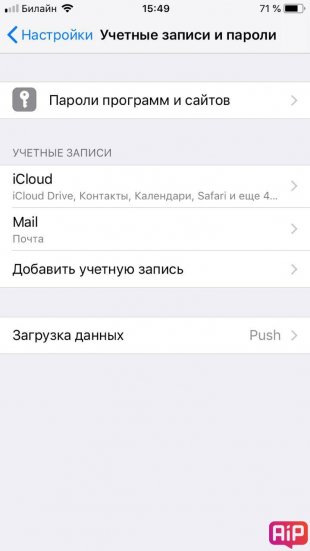
Пример хранения данных нашего сайта в iPhone:

Как выйти из нынешнего аккаунта iCloud?
Открываем «Настройки», затем нажимаем на своем имени вверху:
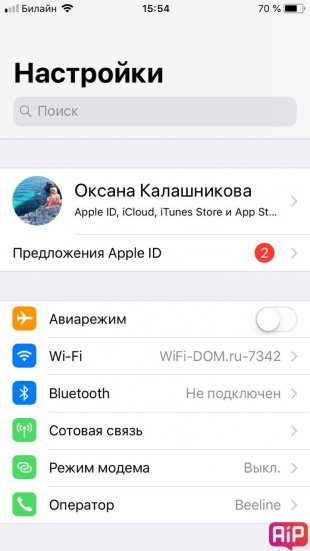
Листаем в самый низ и нажимаем выйти.
Всё, ваш iPhone в девственном состоянии, готов к принятию нового аккаунта iCloud.
Теперь вам нужно ввести новый Apple ID (адрес электронной почты и пароль). Создать новый аккаунт вы можете прямо с телефона.
Затем заходите в «Настройки» → нажимаете «Войти» → Вводите данные. Всё предельно просто.
Кроме iCloud’а в iOS имеются магазины iTunes и App Store. Обычно ваш аккаунт в iCloud привязывается к магазинам. Но вы вполне можете использовать два разных аккаунта для iTunes/App Store и iCloud.
Для этого нужно: войти в «Настройки» → нажать на свое имя → найти вкладу iTunes & App Store → выйти из текущего аккаунта → ввести данные требующегося.
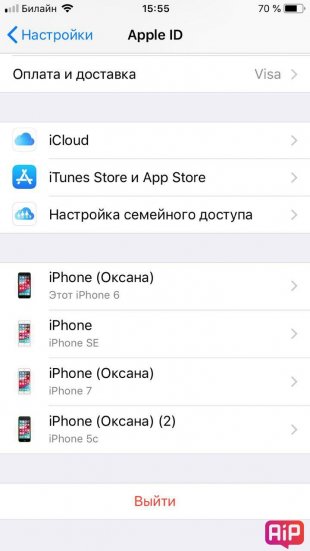
Таким образом, магазины App Store c iTunes и ваш iCloud будут работать на разных аккаунтах.
Поставьте 5 звезд внизу статьи, если нравится эта тема. Подписывайтесь на нас ВКонтакте, Instagram, Facebook, Twitter, Viber.
 Загрузка…
Загрузка…Безопасное удаление или изменение учетной записи ICloud на iPhone / IPad
Часть 2: Как удалить ICloud учетную запись на IPad и iPhone
Независимо от цели вашего желания удалить ICloud учетную запись на iPhone IPAD , эти простые шаги помогут вам сделать это легко и безопасно.
Шаг 1: На вашем IPad / iPhone, нажмите на кнопку Настройка, а затем ICloud
Шаг 2: Выделите весь путь вниз, пока не появится «Выход» и нажмите на него.
Шаг 3: Вам необходимо будет подтвердить, что это то, что вы хотите сделать. Нажмите на «Выход» для подтверждения.
Шаг 4: Далее, вы увидите «Удалить учетную запись» предупреждение. Если вы хотите сохранить все данные Safari включая закладки, сохраненные страницы и данные, или если вы хотите сохранить ваши контакты на iPhone, нажмите на «Сохранить на iPhone / IPad.» Если вы не хотите, чтобы все ваши данные нажмите на «Удалить из My iPhone / IPad»
Шаг 5: Далее необходимо ввести свой пароль ICloud так, чтобы отключить «Найти мой IPad / iPhone»
Шаг 6: Через несколько минут вы увидите следующий экран. После чего ваш счет ICloud будет удален с вашего iPhone / IPad. На странице настроек ICloud вы теперь увидите форму входа.
Как изменить учетную запись iCloud
Когда вы только что приобрели второй iPhone 7 или Apple ID с высоким риском утечки, рекомендуется изменить учетную запись iCloud. Чтобы изменить другую учетную запись iCloud на iPhone, вы должны сначала знать метод удаления учетной записи iCoud. И тогда вы должны знать другую информацию, связанную с учетной записью iCloud, такую как электронная почта, пароль, имя пользователя, настройки и многое другое.
Какими должны быть лучшие методы для изменения учетной записи iCloud на iPhone, iPad или других устройствах? Чтобы в полной мере использовать устройство iOS, вы можете найти полное руководство для изменения учетной записи iCloud.
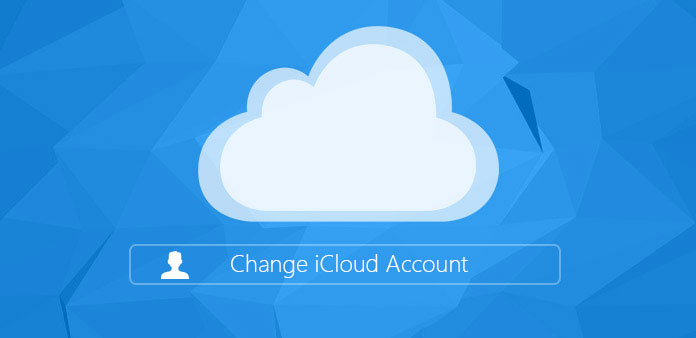
Часть 1: Как удалить учетную запись iCloud на iPhone
Решение 1: удалить учетную запись iCloud с паролем
Независимо от причины, по которой вам нужно изменить учетную запись на iPhone, вы должны сначала знать, как удалить учетную запись iCloud. Если вы все еще помните пароль учетной записи iCloud или нет, вы можете найти решение удалить исходную учетную запись iCloud для другой.
Шаг 1: Перейдите в «Настройки»> «iCloud», прокрутите вниз, чтобы найти «Удалить учетную запись» или «Выйти».
Шаг 2: Нажмите кнопку «Удалить», чтобы удалить учетную запись iCloud на iPhone.
Шаг 3: Если вам нужно сохранить данные на iPhone, нажмите «Keep on My iPhone», иначе вы должны выбрать «Удалить из моего iPhone».
Как только вы удалите учетную запись iCloud, вы можете изменить учетную запись iCloud с помощью новой в «Настройки»> «iCloud». Когда вы сохраняете исходные данные iCloud, вы должны решить, хотите ли вы объединить информацию.
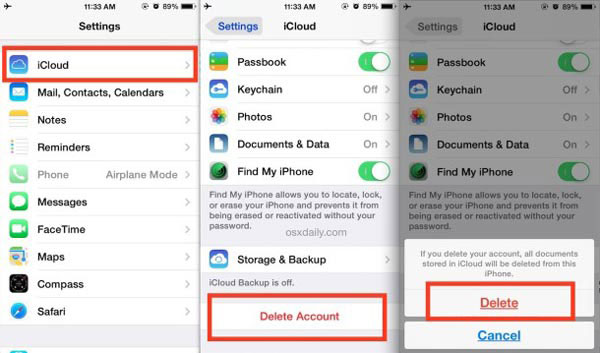
Решение 2: удалить учетную запись iCloud без пароля
Когда вы получаете подержанный iPhone с неизвестной учетной записью iCloud, это должно быть разочарование. Что касается этого случая, вы не сможете напрямую изменить учетную запись iCloud.
Шаг 1
Загрузите и установите iPhone Eraser
Если вам нужно удалить все дорожки iPhone, вы можете использовать iPhone Eraser, чтобы избавиться от всей информации, включая учетную запись iCloud. Просто загрузите и установите программу, а затем запустите ее на своем компьютере.
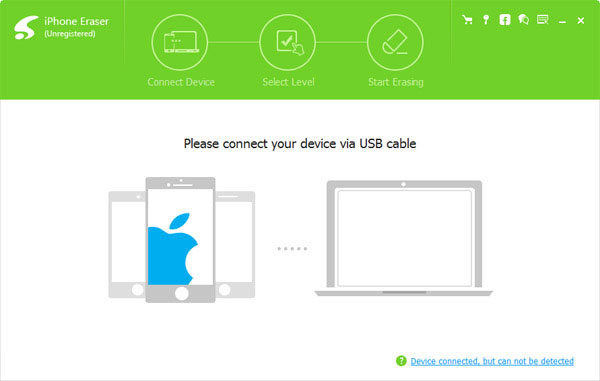
Шаг 2
Выберите уровень стирания
Подключите iPhone к компьютеру, а затем вы можете выбрать уровень стирания для удаления учетной записи iCloud. Выберите «Низкий» режим, чтобы перезаписать данные iPhone один раз, чтобы избавиться от исходной учетной записи iCloud.
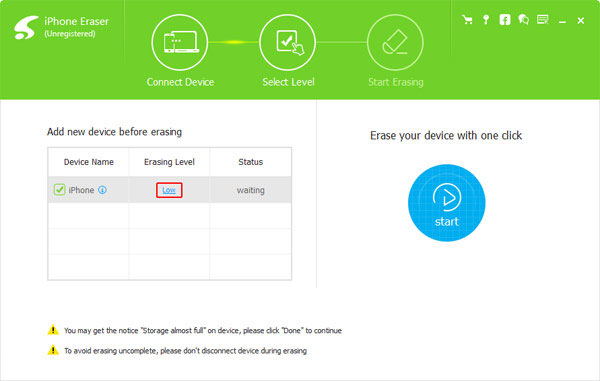
Шаг 3
Удалить учетную запись iCloud
После этого вы можете нажать кнопку «Пуск», чтобы удалить все файлы, включая учетную запись iCloud. Когда весь процесс завершится, вы сможете получить совершенно новый iPhone без каких-либо следов оригинального пользователя.
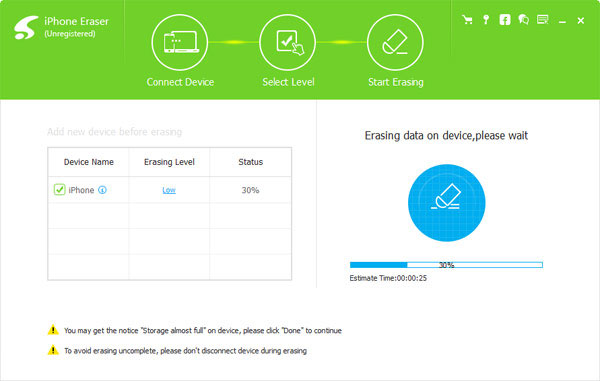
Часть 2: Как изменить учетную запись iCloud на iPhone
После удаления учетной записи iCloud вы должны знать способ изменения учетной записи iCloud. На самом деле вы можете изменить учетную запись iCloud с разными идентификаторами Apple, электронной почтой, паролем, именем пользователя и т. Д. Просто ознакомьтесь с подробным процессом, как показано ниже.
Метод 1: как изменить идентификатор учетной записи iCloud на iPhone
Шаг 1: Запустите iPhone, а затем перейдите на сайт appid.apple.com из Safari.
Шаг 2: Перейдите в раздел «Управление идентификатором Apple», чтобы ввести текущий идентификатор Apple с паролем и идентификатором.
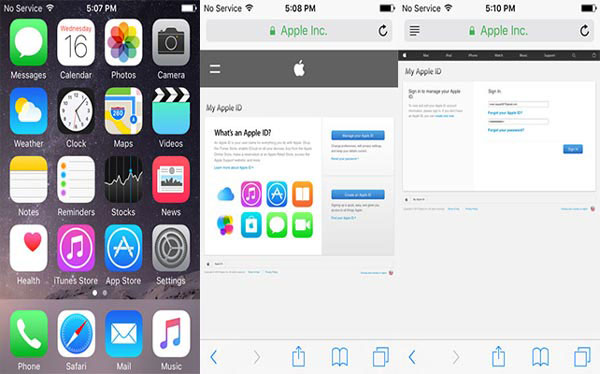
Шаг 3: Выберите «Apple ID и основной адрес электронной почты» в разделе «Редактировать свой Apple ID».
Шаг 4: И затем на редактируемом поле вы можете изменить учетную запись iCloud с новым идентификатором электронной почты.
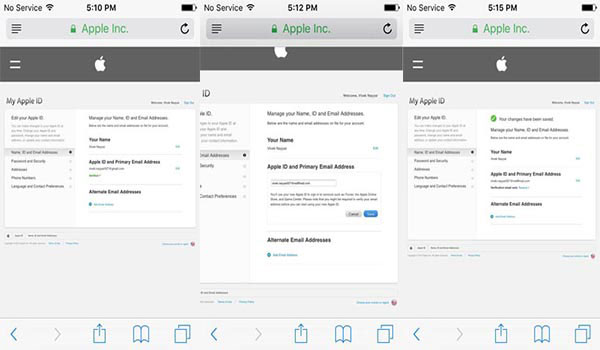
Шаг 5: После подтверждения и подтверждения подлинности вернитесь в Safari и выйдите из системы.
Шаг 6: Перейдите в «Настройки»> «iCloud», чтобы вывести учетную запись iCloud. Затем выберите «Удалить из моего iPhone».
Шаг 7: Войдите в систему с новым идентификатором Apple, чтобы отключить «Найти мой iPhone» на iPhone.
Шаг 8: Откройте Safari, перейдите на сайт appleid.apple.com и войдите в систему с новым идентификатором Apple, чтобы объединить данные исходной учетной записи iCloud.
Метод 2: Как изменить учетную запись iCloud Имя пользователя
Шаг 1: Доступ к «iCloud» из «Настройки» так же, как и предыдущий процесс. И затем нажмите на свое имя.
Шаг 2: Нажмите имя и фамилию, чтобы изменить имя пользователя iCloud. Более того, вы также можете добавить свой профиль.
Шаг 3: Как только вы закончите процесс, вы можете нажать кнопку «Готово» в верхнем правом углу.
Метод 3: Как изменить учетную запись iCloud Email
Шаг 1: Перейдите в «Настройки»> «iCloud», на который вы можете нажать на свое имя учетной записи iCloud.
Шаг 2: Выберите «Контактная информация» из Apple ID, а затем нажмите «Добавить другую электронную почту», чтобы изменить адрес электронной почты iCloud.
Шаг 3: Введите новую учетную запись iCloud, которую вы никогда не использовали. После изменения электронной почты учетной записи iCloud необходимо проверить адрес электронной почты.
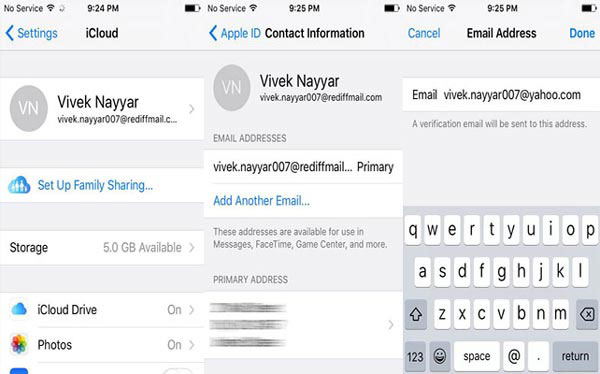
Метод 4: как изменить пароль учетной записи iCloud
Шаг 1: Перейдите в «Настройки»> «iCloud», на который вы можете нажать на свое имя учетной записи iCloud.
Шаг 2: Нажмите «Пароль и безопасность», чтобы нажать «Сменить пароль …».
Шаг 3: После этого вам необходимо предоставить правильные ответы на вопросы безопасности, которые вы задали ранее.
Шаг 4: Теперь вы можете ввести текущий пароль, новый пароль и подтвердить новый пароль, чтобы изменить пароль учетной записи iCloud.

Метод 5: как изменить настройки учетной записи iCloud
Шаг 1: Просто выполните аналогичные шаги для доступа к «iCloud» из «Настройки».
Шаг 2: Выберите «МЕНЮ ОПЛАТЫ», чтобы настроить платежную информацию, адрес фактуры и другие настройки для iCloud.
Шаг 3: При изменении способа оплаты вы можете нажать «Изменить способ оплаты» для подтверждения.
Вывод
Когда вам нужно сменить пароль, адрес электронной почты и другую информацию об учетной записи iCloud, вы можете ввести учетную запись iCloud на iPhone, чтобы все было легко изменено. Что делать, если вы хотите изменить учетную запись iCloud, о которой вы не знаете, статья также содержит подробный процесс, если вы приобрели подержанный iPhone с учетной записью iCloud. Если у вас появилось больше запросов об изменении учетной записи iCloud, вы можете свободно предоставлять дополнительную информацию в этой статье.
ru.tipard.com
Как изменить учетную запись iCloud в айфоне? — журнал «Рутвет»
Оглавление:
- Для чего нужна учетная запись iCloud?
- Изменение учетной записи iCloud на айфоне
- Изменение учетной записи iCloud с помощью компьютера
- Изменение отдельных настроек iCloud
- Изменение идентификатора Apple ID
iCloud– специализированный интернет-сервис, оказывающий пользователям услуги облачного хранилища. Доступ к данным хранилища может быть предоставлен пользователю с операционной системой iOS 5.0 и выше, OS X Lion и выше, а также Windows начиная с версии Vista.
Для чего нужна учетная запись iCloud?
Сервис iCloud пришел на замену платному хранилищу данных Mobile Me. Пользователи получили доступ к данному сервису в октябре 2011 года.
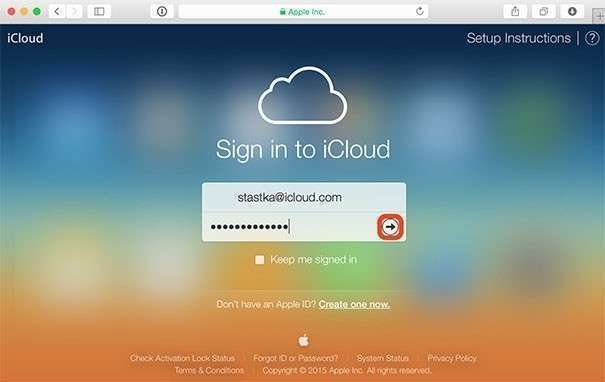
При этом айклауд – это не дополнительное место для хранения файлов и прочей информации. Когда файлы копируются в облачное хранилище, они продолжают занимать свое место в телефоне или другом Apple-устройстве. Даже если пользователь вручную удалит с устройства файлы, предварительно помещенные в облачное хранилище, место под эти файлы все равно будет зарезервировано. Соответственно, iCloud осуществляет хранение данных параллельно с устройством, и свободное место будет выделяться и в облачном хранилище, и на устройстве.
С помощью облачного хранилища пользователь может обмениваться электронными сообщениями, хранить файлы и программы. Отдельное приложение позволяет отслеживать всех друзей, в данный момент времени находящихся в сети. Единственным условием работы данного приложения является согласие с запросом на обнаружение. Друзей можно добавлять с помощью специального приглашения, приходящего на почту. Кроме приложения, они отображаются на вкладке в самой программе iCloud.
Изменение учетной записи iCloud на айфоне
Многие пользователи интересуются, как в айфоне изменить учетную запись iCloud. Причин для изменения учетной записи может быть множество: открытие нового аккаунта, объединение нескольких аккаунтов в один (например, семейный), выделение из общего аккаунта собственного и т.д. Все устройства необходимо перенастроить на новые данные.
Самый распространенный способ изменить учетную запись iCloud на iPhone может осуществляться как с помощью айфона, так и айпада. Для этого необходимо придерживаться следующей последовательности действий:
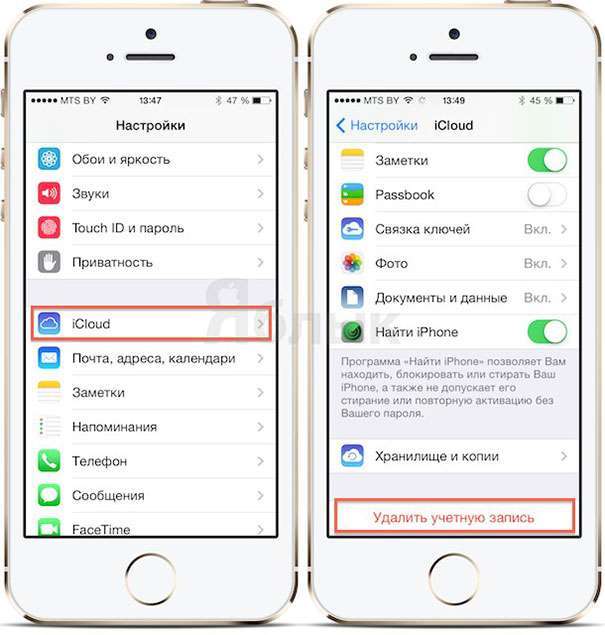
- Открыть вкладку «Settings». Появится окно с настраиваемыми параметрами, в числе которых и ваша учетная запись.
- В появившемся списке найти iCloudи кликнуть на него. Появится окно с настройками данной программы.
- В самом низу щелкнуть на «Delete Account». Это позволит удалить ваш существующий аккаунт iCloud на данном устройстве, чтобы можно было зарегистрировать новый.
- Следующий этап – подтверждение удаления аккаунта. При удалении автоматически удаляются все ваши фотографии Photo Stream. Если вы согласны с удалением и согласны перерегистрироваться, нажмите «Delete».
- На следующем этапе вам предлагается сохранить важные данные и контакты с вашей учетной записи iCloud непосредственно на айфоне. Если вы хотите сохранить данные, нажмите «Keep». В противном случае – «Delete». На этом удаление вашего предыдущего аккаунта завершено, и можно переходить к регистрации нового.
- Перейдите в меню «Settings» и кликните «iCloud».
- В открывшемся диалоговом окне введите новый пользовательский логин, пароль и нажмите «Sign In».
- На следующем этапе вам предлагается перенести в новосозданный аккаунт данные с вашего айфона – календари, контакты. Если согласны – «OK».
- На заключительном этапе iCloud запрашивает разрешение на использование определителя местонахождения. Этот определитель уже установлен на вашем айфоне. Если данная опция будет отключена в iCloud, на телефоне не будет функционировать поиск утерянного телефона.
Изменение учетной записи iCloud с помощью компьютера
Интересующиеся, как изменить учетную запись iCloud iPhone 5, могут сделать это и с помощью Mac’а или обычного компьютера. Для изменения учетки нужно сделать следующие действия:
- Открыть панель iCloud. Если вы являетесь обладателем Mac’а, данная панель расположена в свойствах системы. Если у вас обычный компьютер, панель можно скачать с официального сайта Apple.
- В контрольной панели нажать Sign Out. Вы выйдете из предыдущей учетной записи iCloud без сохранения данных.
- В диалоговом окне ввести новое пользовательское имя, пароль и нажать «Sign In».
Некоторые функции могут не работать под управлением Виндовс. Также они могут быть перечислены в различном порядке, в зависимости от установленных программ.
При установленном почтовом приложении Outlook пользователь может пользоваться несколькими сервисами облачного хранилища iCloud– контактами, задачами, календарями, почтой. Разница в том, что в iCloud данные сервисы называются напоминаниями, в Outlook– задачами. При отключении данных приложений все загруженные данные будут доступны в программе, однако синхронизации с облачным хранилищем данных не будет.
При отсутствии Outlook пользователь может использовать веб-приложения непосредственно на сайте iCloud.com.
Некоторые браузеры могут синхронизироваться с закладками в браузере на Apple-устройствах, работающих с облачным хранилищем данных. Более подробную информацию можно узнать, просмотрев системные требования для работы с iCloud.
Видео о том, как изменить учетную запись iCloud
Изменение отдельных настроек iCloud
Активировать и деактивировать отдельные функции и настройки, а также отключить iCloud полностью вы можете на любом подходящем устройстве. Если вы отключили функцию на каком-либо устройстве, у вас не будет доступа к данным, связанным с данной функцией. При этом на других устройствах, где эти функции остались в исходном состоянии, вы сможете пользоваться iCloud по-прежнему.
Перед отключением отдельных функций можно скопировать необходимые данные на устройство. При этом не будет синхронизации между скопированной информацией и данными iCloud. Так, если вы отключите mail или «Контакты» в сервисе «iCloud для Windows» на ноутбуке под управлением операционной системы Виндовс, данные, сохраненные в iCloud, будут доступны в почтовой программе, но синхронизации с прочими устройствами не будет.
Перед отключением iCloud на всех доступных устройствах, копию данных из облачного хранилища можно сохранить на компьютер или другое подходящее устройство. Это сведет к минимуму риск возможных потерь.
Изменение идентификатора AppleID
В некоторых случаях все завязывается на один электронный почтовый ящик. Если он оканчивается на @icloud.com или аналогичные, он же выступает в качестве идентификатора Apple ID.
Бывает, что один идентификатор используется несколькими людьми, например, в семье. В зависимости от настроек учетной записи и синхронизации, пользователи могут видеть личные данные, СМС и прочие файлы друг друга.
Для изменения идентификатора Apple ID необходимо выполнить ряд действий:
- Выйти из облачного хранилища, iTunes и AppStore и других служб, использующих данный идентификатор. Выход необходимо подтвердить на всех связанных устройствах.
- Зайти на интернет-ресурс Мой Apple ID.
- Кликнуть «Управлять Apple ID» и с помощью своих персональных данных зайти в систему.
- Рядом с указанием e-mail нажать кнопку «Изменить».
- Ввести новый адрес. Данный электронный адрес будет служить в качестве нового идентификатора Apple ID. При сохранении изменений ваш новый идентификатор будет сохранен. Далее необходимо зайти в привязанную почту и найти письмо с подтверждением о регистрации на сервисах Apple.
- Найденное письмо нужно открыть. Там будет указана ссылка, по которой требуется перейти для подтверждения регистрации.
- Перейти на страницу официального интернет-ресурса «Мой Apple ID». Выполнить вход с помощью новой электронной почты и пароля. После этого на вашу почту придет официальное сообщение о том, что процедура регистрации и подтверждения нового идентификатора завершена. После этого идентификатор можно использовать в штатном режиме.
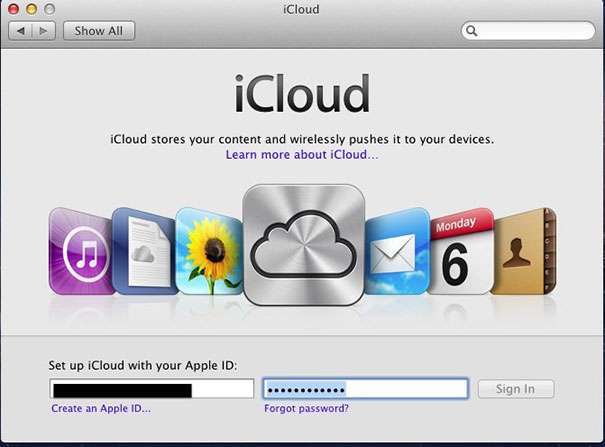
А Вы пользуетесь iCloud? Приходилось ли Вам менять учетную запись этого сервиса? Расскажите об этом в комментариях.
www.rutvet.ru
Как Изменить Icloud На Iphone ~ NET.Гаджет
Appls.Me
Портал о продуктах Apple
Как поменять учетную запись iCloud на Айфоне 4/4s
iCloud — пасмурный сервис, сделанный эксклюзивно для хозяев i-гаджетов. При исходной настройке либо как ее еще именуют активацией «яблока», каждый юзер должен сделать Apple ID — учетную запись, которая дозволит ему получать доступ ко всем фирменным сервисам, в том числе и к iCloud.


Изменять характеристики доступа к «облаку», в общем-то, не требуется, но есть две ситуации, когда такая необходимость возникает. Во-1-х, установить другую учетную запись нужно, если в следствие утечки инфы кто-то вызнал ваш логин и пароль. Во-2-х, изменение айклауда требуется при продаже i-девайса — необходимо выйти из собственной учетки и указать данные нового юзера. Таким макаром, хоть характеристики входа в «облако» нередко поменять не требуется, как сделать данную функцию, должен знать каждый юзер. В этой статье поведаем как поменять учетную запись iCloud на примере iPhone 5, но данная аннотация животрепещуща и для других моделей, более ранешних — на iPhone 4 она тоже работает и поздних — iPhone 6, к примеру.
Как сменить учетную запись iCloud?
Ответ на вопрос — как поменять iCloud, на самом деле, очень прост. Давайте разберемся, как выполнить данную задачку по шагам:
- Откройте меню «Настройки», найдите раздел iCloud и тапните по нему.


- Прокрутите раздел до конца и нажмите по кнопке «Выйти».


- Вы получите два предупреждения. 1-ое будет говорить, что выход из iCloud угрожает потерей данных iCloud Drive и фотопотока — не переживайте, с iPhone эта информация и, правда, удалится, но на iCloud.com, они останутся, введя на этом веб-сайте характеристики собственного Apple ID, вы можете получить к ним доступ. Так что нажимаем «Удалить с iPhone». Последующее предупреждение — о потере данных заметок, здесь тоже переживать не нужно, данные снова же удалятся со телефона, но останутся на веб-сайте. Смело нажимаем «Удалить с iPhone».


- Дальше для вас будет задан вопрос — как поступить с календарями, данными Safari, контактами и напоминаниями. Здесь все находится в зависимости от ситуации. Если вы меняете данные учетки из-за реализации, тогда, естественно, информацию следует удалить. А в этом случае, когда вы желаете поменять характеристики входа для безопасности, изберите пункт «Оставить на iPhone».


- Вот и все — допрос с пристрастием окончен — в последующем окошке для вас необходимо будет указать пароль учетки (он же пароль к Apple ID) и тапнуть по кнопке «Выйти».


- Практически готово! Осталось только указать новые данные!


Что делать, когда пароль для iCloud забыт?
Похожие статьи
Отключение чужого iCloud без пароля! — Уязвимость iOS 7.0-7.0.6
Подписаться: Twitter: = Всем привет, с вами iOSKid! В этом видео я покажу Для вас, как .
Как изменить свой Apple ID ?
СПАСИБО ЗА ПРОСМОТР ! Apple сервис в Москве (при предоставлении промо-кода A30 скидка 30%) .
Похожие статьи
Сначала, не паниковать, если телефон, по сути ваш и Apple ID создавалась вами, для вас получится поменять характеристики входа в «облако» с вероятностью 90%. Для начала напомним — учетка в iCloud схожа учетке Apple ID, выдуманной при исходной настройке айфона. Умопомрачительно, но многим юзерам данного напоминания оказывается довольно. Ну и, правда, Apple ID мы используем достаточно нередко, при покупках в том же App Store, к примеру, а когда речь входит о пароле к iCloud, все начинают мучительно вспоминать, когда же делали пароль для «облака», при том, что никакого специального кода доступа для него не существует.
И без нашего напоминания отлично понимаете, что пароль Apple ID аналогичен паролю к iCloud? Что ж, тогда давайте переформулируем вашу делему — вы запамятовали пароль не для iCloud, а для Apple ID. Тогда и все становится малость яснее. Существует целых два метода вспомнить этот самый пароль. Давайте их разглядим.
Через E-mail
Когда вы делали Apple ID, от вас требовалось указывать e-mail, на который должна была придти активационная ссылка. И, о, счастье! Этот e-mail и выручит в этом случае, если вы священный код к Apple ID забыт.
- Открываем «Настройки» iPhone, дальше раздел iCloud, тапаем по пт «Забыли Apple ID либо пароль».


- В последующем окне избираем пункт «Сброс по E-mail» и заходим в тот ящик, обозначенный при регистрации.


- «Весточка» от Apple приходит, обычно, в одно мгновение и в нем указана ссылка, по которой можно установить новый код доступа.


Ответы на контрольные вопросы
Вы по некий причине не сможете зайти в почту, которую указали при регистрации Apple ID? Не неудача, вам еще не все потеряно! «Яблочный» гигант предлагает очередной путь смены кода доступа — ответы на контрольные вопросы, установленные при активации «яблока»:
- Открываем «Настройки» iPhone, дальше раздел iCloud, тапаем по пт «Забыли Apple ID либо пароль».


- В последующем окне избираем пункт «Ответ на контрольные вопросы», а дальше — ничего внезапного — отвечаем на их.


- Если вы дали верные ответы, появится окно для установки нового пароля.


- Устанавливаем его и дело изготовлено.
Когда вы восстановите пароль, тем либо другим методом, для вас остается поменять учетку iCloud, следуя аннотации, приведенной в первом разделе.
Кстати, необходимо отметить, что вышеуказанные методы сработают только если ваш аксессуар подключен к мобильной сети либо Wi-Fi. Ваш iPhone оффлайн? Не переживайте! Поменять пароль вышеуказанными методами можно и при помощи ПК через официальный сервис iForgot.
Похожие статьи


Особый случай
К огорчению, ситуации, когда юзер и, что именуется, «потерял ключи» к обозначенному при регистрации ящику, и напрочь запамятовал ответы к вопросам, не редки. В таком случае остается очередной выход — связаться с call-центром «яблочного» гиганта и обосновать, что устройство принадлежит для вас — если у вас на руках чек и упаковка от iPhone — это означает, что в вашем случае все разрешится удачно. Но, естественно, наличие данных атрибутов более возможно у хозяев новых i-смартфонов — «семерок», iPhone 6 либо 6S, а вот обладатели «старичков», наверное, издавна выкинули коробки и платежные документы.
Вобщем, выискать стоит, поэтому как если обосновать тот факт, что телефон принадлежит для вас, не получится, у нас нехорошие анонсы — пароль к Apple ID скинуть уже нереально. А означает и поменять учетку iCloud не выйдет.
Кстати, очень нередко в такую грустную ситуацию попадают юзеры, которые заполучили поддержанный iPhone. Прежний обладатель не вышел из собственной учетки iCloud, а новый сейчас никак не может установить на ее место свою. В данной ситуации шанс есть еще — связаться с торговцем и попросить его сказать пароль либо, если он откажется докладывать кодовое слово, попросить его повстречаться, и пусть он без помощи других выполнит выход.
Подытожим
Что ж, видите ли, поменять учетную запись iCloud до боли просто — мы разглядели аннотацию на примере iPhone 5, да и для iPhone 6 и других i-смартфонов она подойдет. Вобщем, просто изменить данные для входа, если помнишь пароль к Apple ID, в неприятном случае могут появится препядствия. Так либо по другому, если обладателем аксессуара являетесь конкретно вы, возможность вернуть пароль, а означает и поменять iCloud, очень велика.
Похожие статьи
net-gadget.ru
Как Изменить Айклауд На Айфоне 5 ~ NET.Гаджет
В этой статье расскажем как поменять учетную запись iCloud на примере iPhone 5, эта инструкция актуальна и для других моделей iPhone 4 или iPhone 6, например.
Портал о продуктах Apple
iCloud — облачный сервис, созданный эксклюзивно для владельцев i-гаджетов. При начальной настройке или как ее еще называют активацией «яблока», каждый пользователь должен создать Apple ID — учетную запись, которая позволит ему получать доступ ко всем фирменным сервисам, в том числе и к iCloud.


Изменять параметры доступа к «облаку», в общем-то, не требуется, однако есть две ситуации, когда такая необходимость появляется. Во-первых, установить другую учетную запись необходимо, если в следствие утечки информации кто-то узнал ваш логин и пароль. Во-вторых, изменение айклауда требуется при продаже i-девайса — нужно выйти из своей учетки и указать данные нового пользователя. Таким образом, хоть параметры входа в «облако» часто менять не требуется, как проделать данную процедуру, должен знать каждый пользователь. В этой статье расскажем как поменять учетную запись iCloud на примере iPhone 5, однако данная инструкция актуальна и для других моделей, более ранних — на iPhone 4 она тоже работает и поздних — iPhone 6, например.
Как сменить учетную запись iCloud?
Ответ на вопрос — как изменить iCloud, на самом деле, очень прост. Давайте разберемся, как выполнить данную задачу по шагам:
- Откройте меню «Настройки», найдите раздел iCloud и тапните по нему.


- Прокрутите раздел до конца и нажмите по кнопке «Выйти».


- Вы получите два предупреждения. Первое будет гласить, что выход из iCloud грозит потерей данных iCloud Drive и фотопотока — не переживайте, с iPhone эта информация и, правда, удалится, но на iCloud.com, они останутся, введя на этом сайте параметры своего Apple ID, вы сможете получить к ним доступ. Так что жмем «Удалить с iPhone». Следующее предупреждение — о потере данных заметок, тут тоже переживать не надо, данные опять же удалятся со смартфона, но останутся на сайте. Смело жмем «Удалить с iPhone».


- Далее вам будет задан вопрос — как поступить с календарями, данными Safari, контактами и напоминаниями. Тут все зависит от ситуации. Если вы меняете данные учетки из-за продажи, тогда, конечно, информацию следует удалить. А в том случае, когда вы хотите сменить параметры входа для безопасности, выберите пункт «Оставить на iPhone».


- Вот и все — допрос с пристрастием окончен — в следующем окошке вам нужно будет указать пароль учетки (он же пароль к Apple ID) и тапнуть по кнопке «Выйти».


- Почти готово! Осталось только указать новые данные!


Как удалить айклауд на Айфоне
Похожие статьи
Подписаться: Twitter: === Всем привет, с вами iOSKid! В этом видео я покажу Вам, как
Отключение чужого iCloud без пароля! — Уязвимость iOS 7.0-7.0.6
СПАСИБО ЗА ПРОСМОТР ! Apple сервис в Москве (при предъявлении промо-кода «A30» скидка 30%) :
Что делать, когда пароль для iCloud забыт?
Похожие статьи
В первую очередь, не паниковать, если смартфон, на самом деле ваш и Apple ID создавалась вами, вам удастся сменить параметры входа в «облако» с вероятностью 90%. Для начала напомним — учетка в iCloud идентична учетке Apple ID, придуманной при начальной настройке айфона. Удивительно, но многим пользователям данного напоминания оказывается достаточно. Ну и, правда, Apple ID мы используем довольно часто, при покупках в том же App Store, например, а когда речь заходит о пароле к iCloud, все начинают мучительно вспоминать, когда же создавали пароль для «облака», при том, что никакого специального кода доступа для него не существует.
И без нашего напоминания прекрасно осознаете, что пароль Apple ID аналогичен паролю к iCloud? Что ж, тогда давайте переформулируем вашу проблему — вы забыли пароль не для iCloud, а для Apple ID. И тогда все становится немного яснее. Существует целых два способа вспомнить этот самый пароль. Давайте их рассмотрим.
Через E-mail
Когда вы создавали Apple ID, от вас требовалось указывать e-mail, на который должна была прийти активационная ссылка. И, о, счастье! Этот e-mail и спасет в том случае, если вы заветный код к Apple ID забыт.
- Открываем «Настройки» iPhone, далее раздел iCloud, тапаем по пункту «Забыли Apple ID или пароль».


- В следующем окне выбираем пункт «Сброс по E-mail» и заходим в тот самый ящик, указанный при регистрации.


- «Весточка» от Apple приходит, как правило, в одно мгновение и в нем указана ссылка, по которой можно установить новый код доступа.


Ответы на контрольные вопросы
Вы по какой-то причине не можете зайти в почту, которую указали при регистрации Apple ID? Не беда, для вас еще не все потеряно! «Яблочный» гигант предлагает еще один путь смены кода доступа — ответы на контрольные вопросы, установленные при активации «яблока»:
- Открываем «Настройки» iPhone, далее раздел iCloud, тапаем по пункту «Забыли Apple ID или пароль».


- В следующем окне выбираем пункт «Ответ на контрольные вопросы», а далее — ничего неожиданного — отвечаем на них.


- Если вы дали верные ответы, появится окно для установки нового пароля.


- Устанавливаем его и дело сделано.
Когда вы восстановите пароль, тем или иным способом, вам останется изменить учетку iCloud, следуя инструкции, приведенной в первом разделе.
Кстати, стоит отметить, что вышеуказанные способы сработают только если ваш девайс подключен к мобильной сети или Wi-Fi. Ваш iPhone оффлайн? Не переживайте! Изменить пароль вышеуказанными способами можно и с помощью ПК через официальный сервис iForgot.
Похожие статьи


Особый случай
К сожалению, ситуации, когда пользователь и, что называется, «потерял ключи» к указанному при регистрации ящику, и напрочь забыл ответы к вопросам, не редки. В таком случае остается еще один выход — связаться с call-центром «яблочного» гиганта и доказать, что устройство принадлежит вам — если у вас на руках чек и упаковка от iPhone — это значит, что в вашем случае все разрешится успешно. Но, конечно, наличие данных атрибутов наиболее вероятно у владельцев новых i-смартфонов — «семерок», iPhone 6 или 6S, а вот владельцы «старичков», наверняка, давно выбросили коробки и платежные документы.
Впрочем, поискать стоит, потому как если доказать тот факт, что смартфон принадлежит вам, не получится, у нас плохие новости — пароль к Apple ID сбросить уже нереально. А значит и сменить учетку iCloud не выйдет.
Кстати, очень часто в такую печальную ситуацию попадают пользователи, которые приобрели поддержанный iPhone. Прежний владелец не вышел из своей учетки iCloud, а новый теперь никак не может установить на ее место свою. В данной ситуации шанс еще есть — связаться с продавцом и попросить его сказать пароль или, если он откажется сообщать кодовое слово, попросить его встретиться, и пусть он самостоятельно выполнит выход.
Подытожим
Что ж, как видите, сменить учетную запись iCloud очень просто — мы рассмотрели инструкцию на примере iPhone 5, но и для iPhone 6 и других i-смартфонов она подойдет. Впрочем, легко изменить данные для входа, если помнишь пароль к Apple ID, в противном случае могут появится проблемы. Так или иначе, если владельцем девайса являетесь именно вы, вероятность восстановить пароль, а значит и сменить iCloud, очень велика.
Похожие статьи
net-gadget.ru


































